wps这款软件早就已经是我们日常生活中必不可少的一款软件了,不管是制作什么样的文档,WPS都是可以很好的帮助大家的,比如当你需要制作一个演示文档,那么在WPS PPT中你可以新建自己需要的幻灯片进行编辑内容,你可以在幻灯片汇中嵌入音频、视频、链接以及插入好看的图片、图形等内容,为了更好的使我们编辑的幻灯片内容更加的丰富,于是会通过将幻灯片的版式进行设置一下成一个比较华丽的样式,这样可以让我们的幻灯片看起来非常的美观和精致,而想要制作出华丽的主题效果的话,我们只需要在主题设计窗口中,选择自己喜欢的一个主题,之后在配色的窗口中选择华丽进行配色就可以了,方法非常的简单,下面小编就给大家讲解一下如何使用WPS PPT设置主题效果为华丽的具体操作方法,如果你需要的情况下可以看看方法教程,希望可以帮助到大家。

1.将我们的WPS PPT办公软件打开,然后在幻灯片中进行编辑内容,想要设置主题效果的话,点击【设计】选项进行设置。

2.在【设计】的窗口下,你可以选择自己喜欢的一个主题效果,选择好之后,下方的幻灯片的主题背景就会是你选择的主题背景,如图所示。

3.接着我们将【配色方案】这个选项按钮点击一下,在弹出的窗口中有很多的颜色可以选择,用鼠标滑动该窗口,找到自己需要的【华丽】配色方案,找到之后可以看到有多种颜色可以选择。

4.选择自己喜欢的一个颜色,然后返回到幻灯片页面,你会看到该页面上的主题颜色变成了我们设置的华丽的颜色。

5.当你选择新建幻灯片时,那么新建之后的背景也是华丽的一个主题效果,如图所示。

以上就是关于如何使用WPS PPT设置主题效果为华丽的具体操作方法,如果你想要让自己设计的幻灯片的主题更加的突出和精美,那么当你选择好了一个主题之后,再通过华丽的配色方案给该主题进行配色,这样会让幻灯片主题背景更加的突出,感兴趣的话可以操作试试。
 win7电脑麦克风有回音怎么解决
win7电脑麦克风有回音怎么解决
我们在使用win7操作系统电脑的时候,有的小伙伴可能会使用电脑......
 方方格子统一合并内容相同的多个单元
方方格子统一合并内容相同的多个单元
方方格子是大家很熟悉的一款工具,只要用户在excel软件中编辑......
 电脑系统崩溃应对技巧:怎样避免频繁重
电脑系统崩溃应对技巧:怎样避免频繁重
电脑系统崩溃是许多用户头疼的问题,频繁重装系统不仅耗时,......
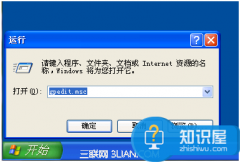 使用组策略禁用远程桌面的具体步骤 如何
使用组策略禁用远程桌面的具体步骤 如何
使用组策略禁用远程桌面的具体步骤 如何通过使用组策略禁用远......
 PotPlayer字幕反了的解决方法
PotPlayer字幕反了的解决方法
很多小伙伴在使用PotPlayer的时候经常会遇到各种各样的问题,例......

wps软件吸引了大部分用户前去下载使用,这款办公软件中的功能是很强大的,并且用户还可以在软件中编辑不同类型的文件,一般情况下用户在遇到需要编辑表格文件的情况时,都会选择使用...

wps软件相信是大部分用户经常使用的一款办公软件,给用户带来了不少的便利,当用户在使用这款办公软件时,就会发现其中的功能结合了热门办公软件的强大功能,因此用户可以用来轻松解决...

wps软件现在已经是热门的办公软件之一了,让用户能够简单轻松的完成编辑任务,在wps软件中用户还拥有了编辑文档、表格以及演示文稿等不同类型的文件,当用户在wps软件中查看他人分享的文...

wps软件一直以来深受用户的喜爱,这是因为软件中强大的功能让用户可以编辑不同类型的文件,例如用户可以编辑文档、表格或是演示文稿等文件,能够满足用户的各种编辑需求,所以wps软件深...
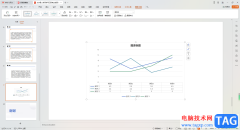
WPS是一款提供多种素材和编辑工具的软件,通过这款软件进行编辑、设计和制作相关的内容是非常不错的,其中大家需要进行演示文稿内容的编辑时,有些时候需要进行数据表格的编辑设置,比...

越来越多的用户很喜欢使用wps软件,软件中强大的功能有着其它热门办公软件好的支持,给用户带来了不少的好处和便利,因此wps软件成为了一款热门的办公软件,当用户在wps软件中编辑表格文...
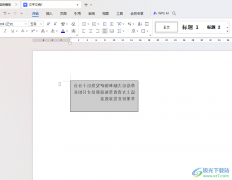
有的小伙伴在WPS中我们可以使用到很多的功能进行操作,当你想要进行文字内容的输入过程中,想要将输入到文本框中的内容进行镜像的设置,那么我们该如何设置文字镜像效果呢,其实你可以...

相信有许多的用户很喜欢使用wps软件,这款办公软件让用户能够编辑文档、表格以及演示文稿等,能够满足用户多样的需求,在wps软件中,基本上大部分的用户都编辑过文档文件,在编辑的过程...

wps软件是许多用户很喜欢的一款办公软件,给用户带来了许多的好处,在使用这款办公软件上,可以体验到强大功能带来的便利,能够让用户简单轻松的完成编辑工作,进一步提升了用户的编辑...

一些小伙伴喜欢进入到WPS这款软件中进行数据内容的编辑设置,在我们的数据编辑页面中,常常需要进行一些符号的插入来使用,比如想要打出一个≈符号,那么我们该如何插入呢,其实很简单...

相信大部分的用户都使用过wps软件,这款办公软件给用户带来了许多的便利,并且用户能够轻松便捷的解决好编辑问题,进一步提升了编辑效率,因此wps软件成为了众多用户的必备办公软件,当...

wps是大部分用户在日常工作中最常用的一款办公软件,它为用户带来了许多强大且实用的功能,可以让用户用来完成文档、表格以及演示文稿等不同类型文件的边框工作,因此wps软件深受用户的...
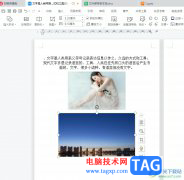
相信wps软件是许多用户在日常工作中常使用的一款办公软件,因为wps软件可以让用户用来完成多种文件的编辑工作,让用户简单轻松的完成编辑工作,所以wps软件吸引了不少的用户前来下载使用...

WPS幻灯片是很多小伙伴都在使用的一款办公软件,在其中我们可以使用各种强大的功能快速编辑和制作幻灯片。如果我们在电脑版WPS幻灯片中希望将图片设置为背景,小伙伴们知道具体该如何进...

我们平时使用WPS这款办公软件是十分频繁的,因为我们不管是工作上、学习上以及日常生活中,遇到编写材料、资料以及学习知识点的时候,就会使用WPS来操作,比如当一些快要毕业的大学生需...